De assistent configureren
Configureer de assistent om verkopers te helpen hun dagelijkse acties en communicatie te volgen via een verzameling bruikbare inzichtkaarten.
Licentie- en rolvereisten
| Vereistetype | U moet over het volgende beschikken |
|---|---|
| Licentie | Dynamics 365 Sales Premium of Dynamics 365 Sales Enterprise Meer informatie: Dynamics 365 Sales-prijzen |
| Beveiligingsrollen | Systeembeheerder Meer informatie: Vooraf gedefinieerde beveiligingsrollen voor Verkoop |
Configureer de standaard en premium assistent
De assistent in Dynamics 365 Sales helpt verkopers hun dagelijkse acties en communicatie bij te houden via een verzameling bruikbare inzichtkaarten.
De assistent is beschikbaar in twee vormen:
Assistent (standaard): deze functie is inbegrepen bij Dynamics 365 Sales Enterprise. De assistent wordt geleverd met een set kant-en-klare standaardkaarten. Als beheerder kunt u configureren welke inzichtkaarten u aan gebruikers wilt presenteren om hen te helpen op de hoogte te blijven van hun dag. Sommige inzichtkaarten zijn standaard ingeschakeld; u kunt de standaardkaarten inschakelen, uitschakelen of aanpassen. Zie Standaardassistent om de standaardassistent te configureren.
Assistent (premium): de premium-assistent is beschikbaar in Sales met de Dynamics 365 Sales Premium-licentie. Met de mogelijkheden van de premium-assistent kunt u Power Automate rechtstreeks vanuit de assistentstudio gebruiken om aangepaste inzichtkaarten te maken, afgestemd op de specifieke behoeften van uw team. Zie Premium-assistent om de premium-assistent te configureren.
Standaardassistent
Vereisten
Wijs gebruikersbevoegdheden toe om toegang tot de assistentfuncties te verlenen. De bevoegdheden die nodig zijn voor toegang tot de functies van Sales Premium, worden automatisch ingeschakeld voor alle standaardbeveiligingsrollen, maar worden in eerste instantie uitgeschakeld voor alle aangepaste rollen. Als u functies van Sales Premium inschakelt, moet u de instellingen in de onderstaande tabel controleren om te helpen waarborgen dat uw gebruikers toegang kunnen krijgen tot deze functies en dat andere functies niet ophouden met werken vanwege trapsgewijze bevoegdheden voor deze functies.
| Bevoegdheid | Tabblad Beveiligingsrol | Beschrijving en vereisten |
|---|---|---|
| Actiekaart | Kernrecords | Biedt de mogelijkheid van weergave van en interactie met inzichtkaarten die de assistent worden gegenereerd. Waarschuwing: als de assistent is ingeschakeld, moeten alle gebruikers een rol hebben met leestoegang voor deze bevoegdheid. Vanwege de trapsgewijze toepassing verliezen gebruikers zonder deze bevoegdheid toegang tot een groot aantal Dynamics 365 Sales-functies wanneer de assistent wordt ingeschakeld. |
| Gebruikersinstellingen voor actiekaart | Kernrecords | Biedt de mogelijkheid van weergave en wijziging van gebruikersvoorkeuren voor inzichtkaarten die door de assistent worden gegenereerd. Waarschuwing: als de assistent is ingeschakeld, moeten alle gebruikers een rol hebben met leestoegang voor deze bevoegdheid. Vanwege de trapsgewijze toepassing verliezen gebruikers zonder deze bevoegdheid toegang tot een groot aantal Dynamics 365 Sales-functies wanneer de assistent wordt ingeschakeld. |
Meer informatie: Beveiligingsrollen en bevoegdheden
Standaardinzichtkaarten configureren en beheren
Selecteer op het siteoverzicht Instellingen voor Sales Insights onder Assistentstudio de optieInzichtkaarten.
Voer de volgende acties uit zoals beschreven, afhankelijk van uw vereisten:
Als u de inzichtkaarten wilt inschakelen, selecteert u de kaarten die gearceerd worden weergegeven en selecteert u vervolgens Kaarten inschakelen.
In dit voorbeeld zijn de kaarten Recente vergadering (Exchange) en E-mail geopend geselecteerd.
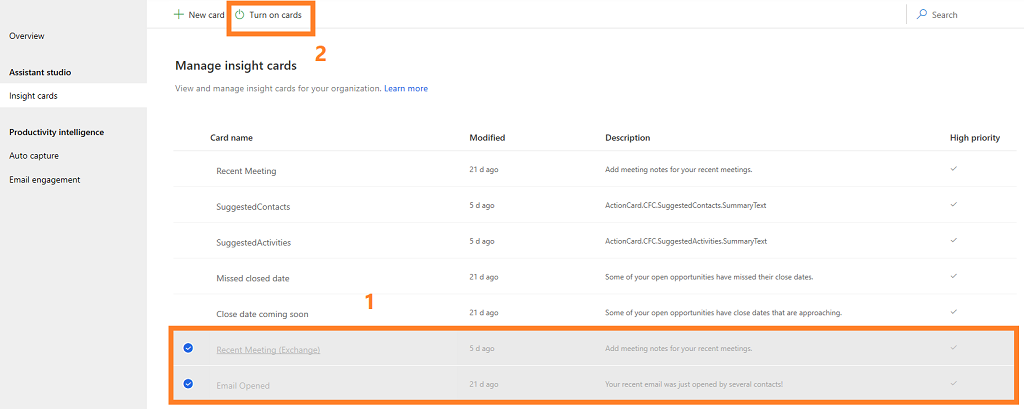
Meer informatie: De inzichtkaarten in- of uitschakelenAls u de inzichtkaarten wilt uitschakelen, selecteert u de kaarten die zijn ingeschakeld en selecteert u vervolgens Kaarten uitschakelen.
In dit voorbeeld zijn de kaarten Voorgestelde contactpersonen en Aanstaande vlucht geselecteerd.
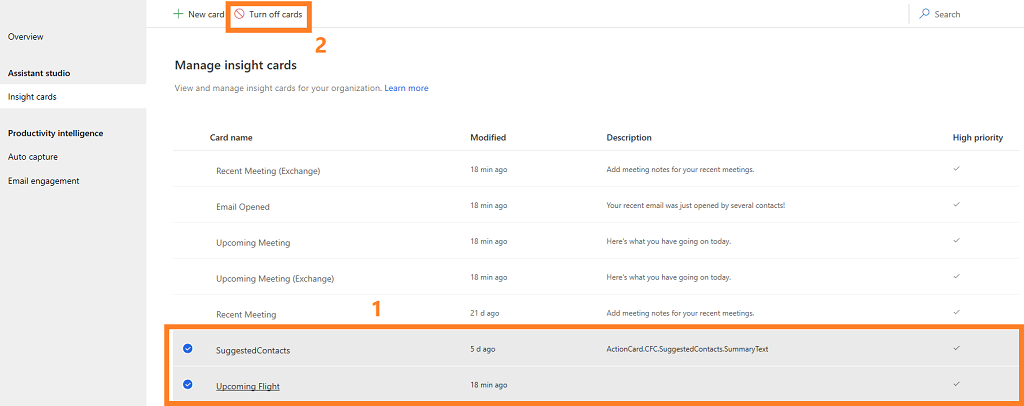
Als u een voorbeeld van een kaart wilt zien, meer informatie hierover wilt, zoals een beschrijving en het tijdstip waarop de kaart voor het laatst is gewijzigd, of de kaart wilt in- of uitschakelen, selecteert u de kaart.
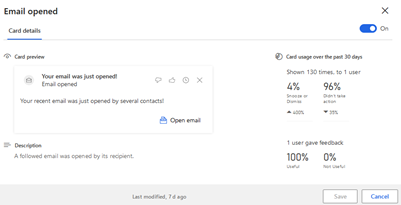
Verkopers kunnen ook hun eigen persoonlijke voorkeuren voor hun inzichtkaarten instellen. Ze kunnen geen kaarten toevoegen die u hier uitschakelt, maar ze kunnen kaarten uitschakelen die u hebt ingeschakeld als ze deze niet nuttig vinden. Ze kunnen de configuratie-instellingen van deze kaarten wijzigen. Uw instellingen vormen echter de standaardwaarden. Meer informatie: De inzichtkaarten in- of uitschakelen
Premium-assistent
De premium-assistent die deel uitmaakt van de Sales Premium-licentie biedt geavanceerde mogelijkheden, waaronder:
- Aangepaste inzichtkaarten maken.
- Afzonderlijke kaarten prioriteren.
- Kaarten toewijzen aan gebruikers op basis van rollen.
- Inzichtkaarten in- of uitschakelen.
- Stroom van een inzichtkaart bewerken.
- Statistieken over kaartgebruik weergeven.
Opmerking
U kunt niet alleen aangepaste kaarten maken vanuit de assistentstudio, maar ook rechtstreeks door de oplossing te gebruiken. Meer informatie: Aangepaste kaarten maken in de assistent
Controleer of u premium Sales Premium-functies hebt ingeschakeld en geconfigureerd
Ga naar Gebied wijzigen in de linkerbenedenhoek van de pagina en selecteer Sales Insights-instellingen.
Ga naar het siteoverzicht en selecteer Start onder Assistentstudio.
Op het tabblad Start (pagina Assistentstudio) kunt u acties uitvoeren zoals beschreven in de volgende tabel.
Aantal Omschrijving 1 Maak kaarten zijn aangepast voor uw organisatie met behulp van Power Automate. Meer informatie: Aangepaste inzichtkaarten maken 2 Bekijk snel kaarten via de tabbladen om kaarten weer te geven die het populairst zijn, recent zijn gebruikt, een hoge prioriteit hebben en door uw organisatie zijn gemaakt. Bovendien kunt u de kaarten selecteren en naar wens in- of uitschakelen. Meer informatie: Kaarten in- of uitschakelen 3 In de tabel met kaartdetails worden de kaarten weergegeven die in uw organisatie beschikbaar zijn. Meer informatie: Inzichtkaarten bewerken 4 ZOek naar kaarten die u wilt bekijken of beheren. Selecteer een beveiligingsrol om de weergegeven kaarten te filteren. Meer informatie: Kaarten voor een beveiligingsrol aan- of uitzetten
Teasers uitschakelen
De updates in Sales Insights worden aan verkopers weergegeven als teasers in de assistent. Teasers zijn standaard ingeschakeld in uw organisatie. U kunt deze echter uitschakelen als u de teasers niet wilt weergeven. U kunt teasers uitschakelen via de volgende stappen:
Meld u aan bij de Dynamics 365-app Verkoophub en ga naar Wijzigingsgebied>Instellingen voor Sales Insights.
Selecteer Overzicht in het siteoverzicht.
Zet de schakeloptie uit in de sectie Teasers.
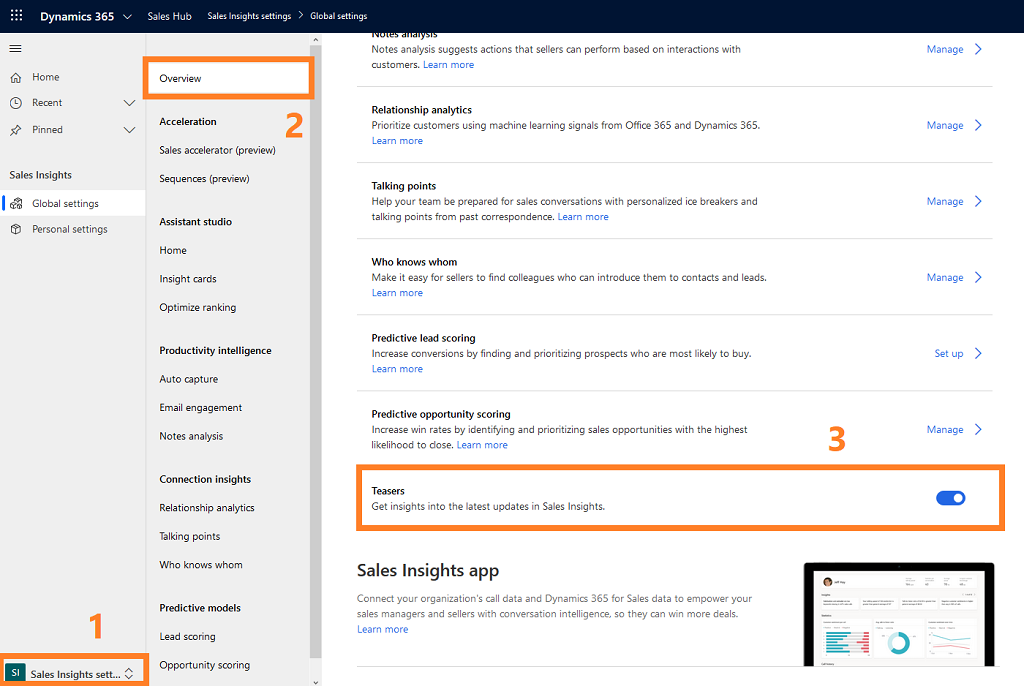
Teasers zijn in uw organisatie uitgeschakeld.
Kunt u de opties in uw app niet vinden?
Er zijn drie mogelijkheden:
- U beschikt niet over de benodigde licentie of rol.
- Uw beheerder heeft de functie niet ingeschakeld.
- Uw organisatie gebruikt een aangepaste app. Neem contact op met uw beheerder voor exacte stappen. De stappen die in dit artikel worden beschreven, zijn specifiek voor de kant-en-klare Verkoophub- en Sales Professional-app.
Zie ook
Inleiding tot het beheer van Sales Insights
Inzichtkaarten maken
Inzichtkaarten bewerken
Rangorde van inzichtkaarten optimaliseren
Aangepaste kaarten maken in Assistent
Assistent - veelgestelde vragen
Privacyverklaring voor Sales Insights
Feedback
Binnenkort beschikbaar: In de loop van 2024 zullen we GitHub-problemen geleidelijk uitfaseren als het feedbackmechanisme voor inhoud en deze vervangen door een nieuw feedbacksysteem. Zie voor meer informatie: https://aka.ms/ContentUserFeedback.
Feedback verzenden en weergeven voor